Cum se dezactivează defragmentarea în ferestre ssd 7, 8, 10, cum să configurați
Cum se dezactivează defragmentarea SSD în Windows 7,8,10

SSD tehnologia SSD de muncă nu prevede necesitatea de a defrag datele stocate pe acestea. Este în acest caz, nu este necesar și se poate renunța. Chiar mai mult de spus - producătorii nu este recomandat să facă acest lucru datorită faptului că această operațiune va scurta durata de viață a discului, reducerea numărului de cicluri de scriere. De aceea, pentru acest tip de hard disk este pornit inițial oprit în cele mai recente versiuni ale windose.
Dar se poate întâmpla și, astfel încât sistemul de operare nu recunoaște în mod corect tipul de dispozitiv de stocare cum ar fi SSD. Sau aveți un build terță parte de Windows 7 sau Windows 10, în care există erori care duc pentru a efectua periodic acest proces nedorit. În acest caz, dezactivați forța SSD defragmentare disc, avantajul că este ușor.
Deschideți „My Computer“, faceți clic pe secțiunea dorită, faceți clic dreapta pe meniul de comenzi rapide, selectați „Properties“.
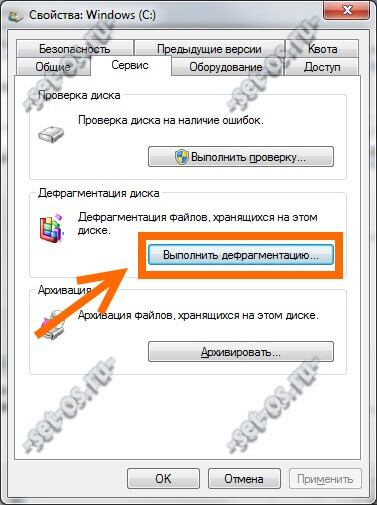
În fereastra care apare, alegeți fila „Tools“ și faceți clic pe „Defragmentare.“
Se va deschide mai mult de o fereastră

Faceți clic mai întâi pe „programul de Configurare“, și apoi - pe „Change Disk“ pentru a ajunge aici este o listă de subiecte:
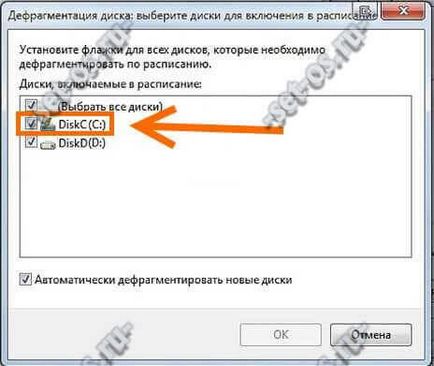
Deselectați din care, care doresc să interzică defragmentarea SSD. Dacă vă conectați frecvent la computer SSD-uri suplimentare, cel mai bine este să debifați „defragmenta automat noile discuri.“ Faceți clic pe OK pentru a aplica toate modificările.